
【解決済】ローカルセキュリティーポリシーがない
兵庫県三田、宝塚、芦屋でかわいいWEBサイト制作なら♪
兵庫県三田市でホームページ制作をしているゴリラドットです。
なんか最近パソコンがもっさりノロノロ…遅い。そいういう場合って結構多いですよね。こうやって偉そうに記事書いてるぼくのパソコンもときどきものすごく遅くなって困っています。
ということで、ここではパソコンが遅い時の改善方法、チェックポイントを2つ紹介したい。
パソコンがお遅い時に真っ先にチェックしたいのがパソコンの更新チェック。
パソコンってときどき、電源切るときに「電源を切らないでください。windowsの準備をしています。0%」みたいな青い画面が表示されますよね。
あれがまさしくパソコンの更新。
いつもはパソコンが勝手にやってくれてるだけれど、時々つまづいて自分で更新ができなくなっちゃうことがあります。…すごいドジですね。
そしてこのパソコンの更新に失敗したときでもパソコンはあきらめずに更新しよう、更新しよう…!とものすごいがんばりよるんです。
このがんばってるとき、パソコンの動作がものすごく遅くなります。ワードとかも「応答なし」てでて白っぽくなったりします。
なので手動でパソコンの更新をしてやることで遅いのが治ることが多いです。
するとこんな画面が出てくる。後は下の画像でいうと「ダウンロードしてインストール」とか書いてるのをクリックすればOK。
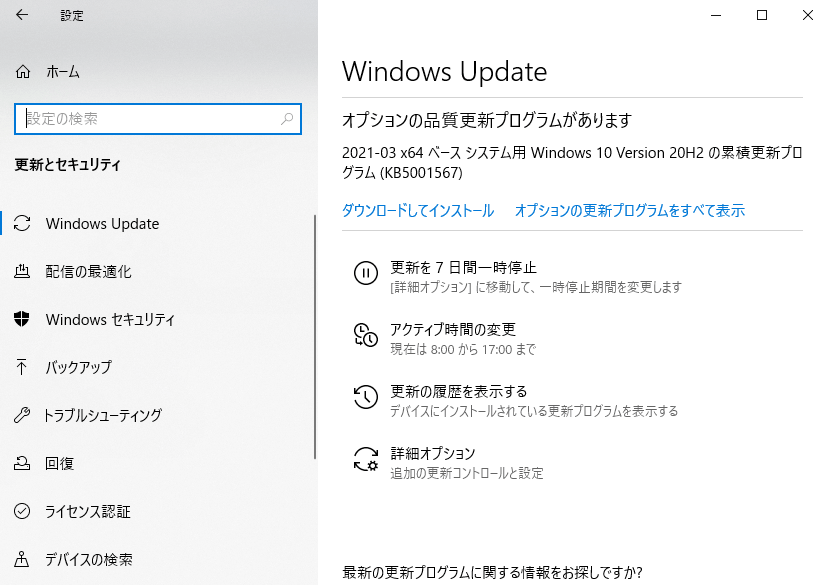
※「ダウンロードしてインストール」の部分は、
みたいに上記画像以外にもものすごい表示のレパートリーが多いです。とりあえずインストール、ダウンロード、再起動て書いてたらクリックする、でOK。
だいたいは①番の更新チェックでパソコンが遅いのは改善されます。
それくらいパソコンの更新というのはパソコンを遅くする原因なんですよね。
ただまれにそれでも遅いのが治らない時があります。これはもしかするとウィルスに感染した可能性が。
ということでパソコンが遅い時のチェックポイント②は「ウィルスチェック」です。
そもそもうちのウィルスバスターみたいなパソコンウィルス対策ソフト入れてないんだけど?もしかしてヤバい?と思っている方、大丈夫。安心してください。
最近のパソコン(windows10)には最初からウィルス対策ソフトが無料で入っています。だからウィルスバスターとか買わなくてもぜんぜんOK。
ウィルスチェックはやり方がパソコンによって違うんで手順を書けないんですが、とりあえず画面右下の「^」こういうマークをクリックすると、ウィルス対策ソフトのマークが表示されるんでそこでクリックすればOK。
windows10に最初から入ってるウィルス対策ソフトの場合で手順を書いておきますね。
さっきの「^」クリックした中に盾みたいなマークのボタンがあるのでそれをクリック。この盾マークが最初から入ってるウィルス対策ソフト。
クリックすると下みたいな画面が表示されます。
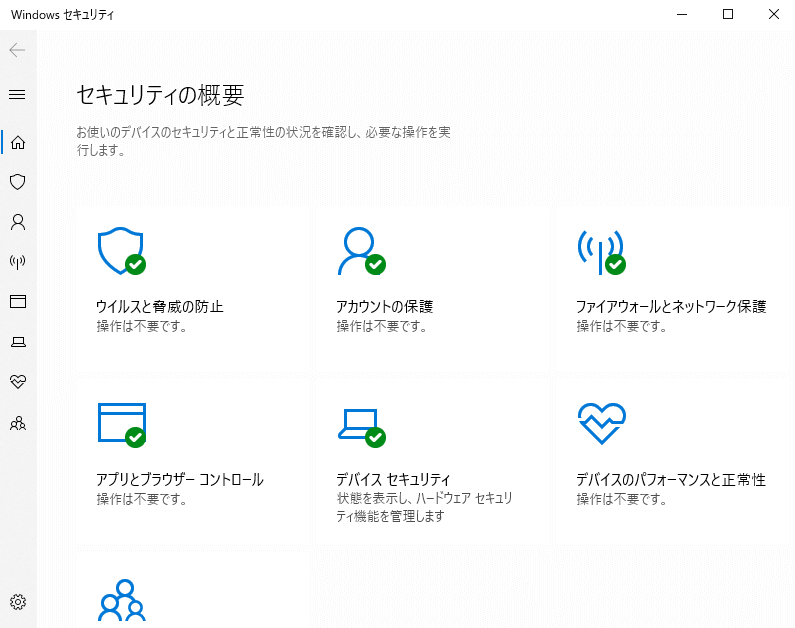
左上の「ウィルスと驚異の防止」をクリック。
そのあと「クイックスキャン」というボタンが表示されてるんでそれをクリックすればOK。
あとはパソコンにもよりますが1時間くらいそのまま放置しておけば自動でウィルスチェックと、もし見つかった場合はウィルスの駆除を行ってくれます。
つまり待つだけ!簡単ですね。
最近パソコンがなんか遅い…ノロノロで仕事にならない、という場合の改善チェックポイントを2つ紹介しました。
ほぼほぼ更新が滞ってる場合が多いのでまずはパソコン更新をチェックしてみてください。
ウィルスチェックも普段は自動でやってくれているので問題ないんですが、パソコンをあまり使ってない場合、数十分でいつも電源を切ってしまってる場合は長い間ウィルスチェックできてない場合があるので、試してみてください。
それでは~!